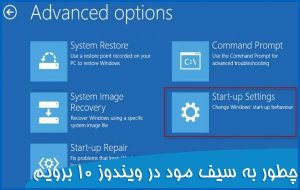چطور آپدیت ویندوز را غیر فعال کنیم

یکی از ویژگی های بحث برانگیز ویندوز آپدیت خودکار آن است که هنگامی که ویندوز تصمیم به انجام آن می گیرد ، آپدیت ها پشت سر هم به طور خودکار نصب می شوند. این می تواند برای کاربران ویندوز 10 بسیار آزار دهنده باشد زیرا آنها اغلب مجبور می شوند در زمان نامناسب دستگاه خود را دوباره راه اندازی کنند. برای غیر فعال کردن این آپدیت ها 3 راه زیر توصیه می شود.
گزینه 1. Windows Update Service را غیرفعال کنید
Windows Update در اصل یک نوع سرویس Windows است و می تواند به روشی مشابه سایر سرویس ها خاموش شود. برای جلوگیری از بروزرسانی ویندوز 10 این مراحل را دنبال کنید: دستور Run را باز کنید در قسمت جست و جو ویندوز run را تایپ کنید یا (win+R) را ب هم بفشارید سپس داخل آن تایپ کنید “services.msc” و Enter را بزنید.
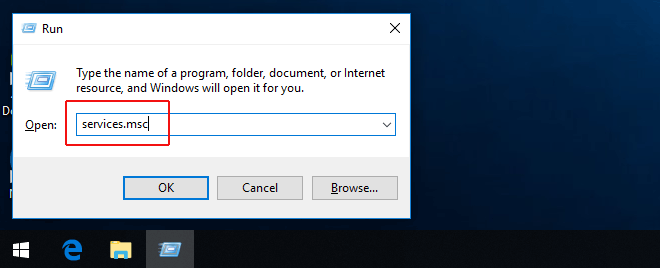
سرویس Windows Update service را از لیست service ها انتخاب کنید.
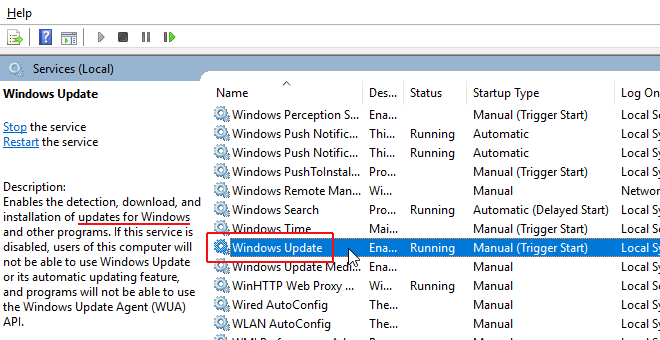
کلیک کنید روی “General” و Startup Type را به “Disabled” تغییر دهید
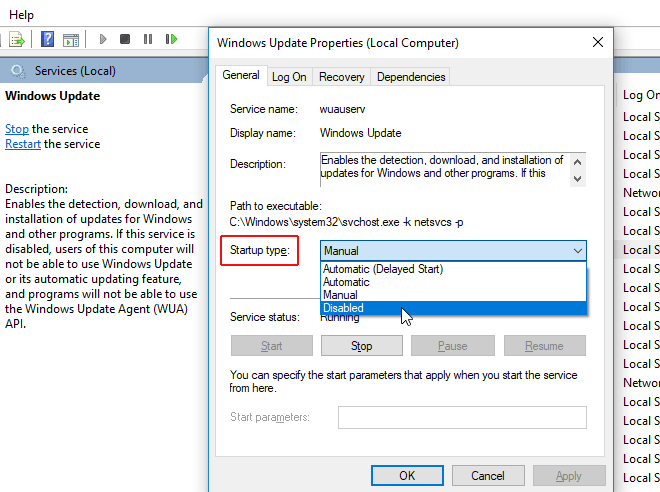
- دستگاه خود را دوباره راه اندازی کنید.
وقتی می خواهید به روزرسانی های خودکار را دوباره فعال کنید شما فقط همان روش را دنبال می کنید ، مگر اینکه “Automatic” را این بار انتخاب می کنید.
گزینه 2. Set Up a Metered Connection
اگر از WiFi برای اتصال دستگاه ویندوز 10 خود به اینترنت استفاده می کنید ، گزینه راه اندازی اتصال metered connection را دارید. در یک اتصال metered connection ، پهنای باند فقط به بارگیری و نصب به روزرسانی های اولویت دار حفظ می شود. با انتخاب این گزینه برای توقف به روزرسانی خودکار ویندوز 10 ، به روزرسانی که ممکن است باعث ایجاد مزاحمت شوند ، به حداقل می رسند. برای غیرفعال کردن به روزرسانی های ویندوز 10: windows setting را با جست و جو در قسمت کورتانا یا با زدن دکمه های win + i باز کنید
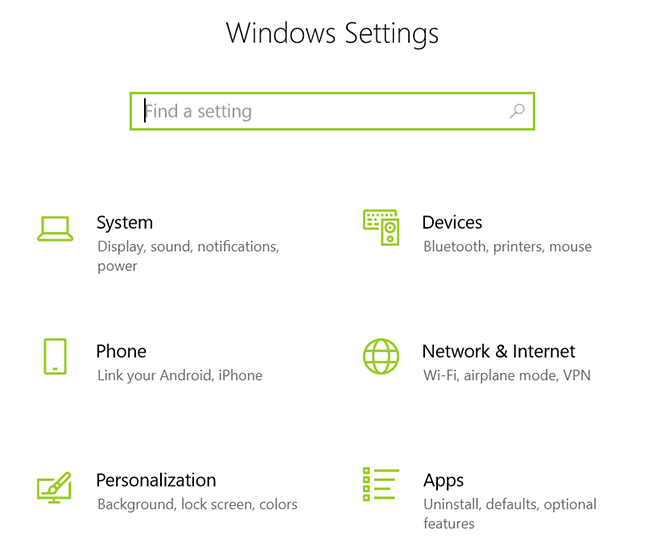
کلیک کنید روی ‘Network & Internet‘
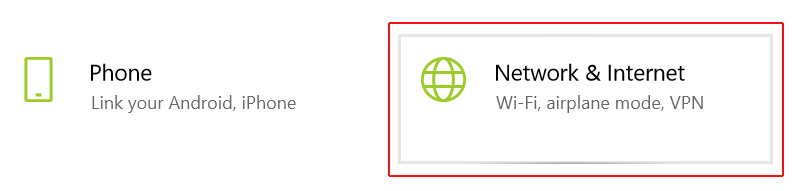
Wi-Fi را باز کنید و کلیک کنید روی Manage known networks
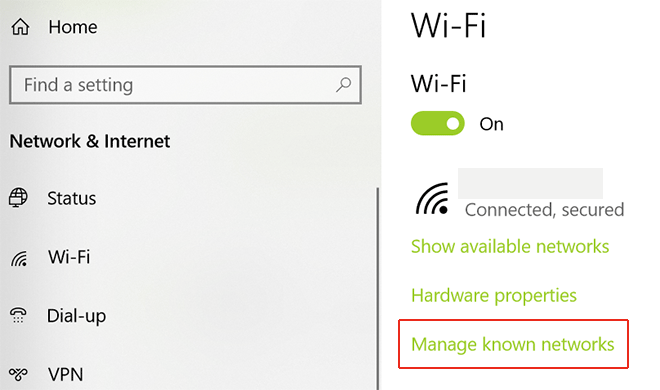
شبکه که به آن متصلید را انتخاب کنید و در صفحه Properties پایین بیایید و Set as metered connection را روش کنید
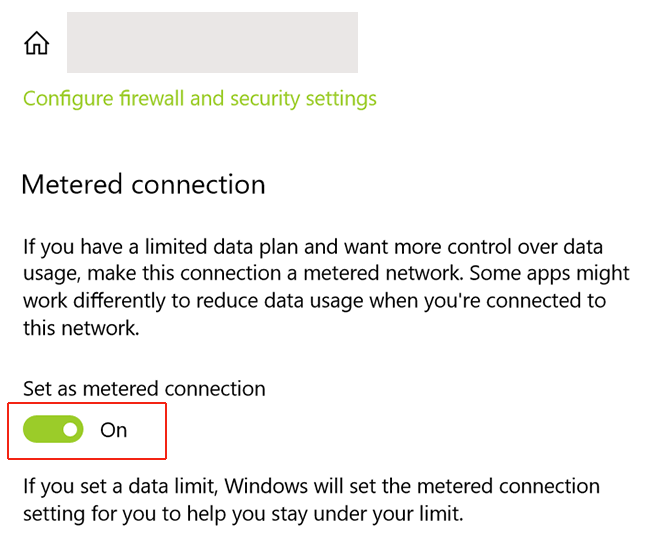
به دلایلی مایکروسافت فقط اگر از اتصال WiFi استفاده می کنید این گزینه را ارائه می دهد. اگر از طریق سیم به اینترنت متصل شویدکابل اترنت شما قادر به تنظیم اتصال اندازه گیری شده نخواهد بود.
گزینه 3. Group Policy Editor
اگر از نسخه های Windows 10 Education ، Pro یا Enterprise استفاده می کنید ، می توانید در ویرایشگر Group Policy تغییراتی ایجاد کنید. کاربران Windows 10 Home edition در مورد این روش غیرفعال کردن به روزرسانی های ویندوز 10 خوش شانس نیستند. اگر این راه حل را انتخاب کنید ،به روزرسانی های امنیتی همچنان به طور خودکار نصب می شوند.برای سایر به روزرسانی ها ،به شما اطلاع داده خواهد شد که در دسترس هستند و می توانند آنها را به راحتی خود نصب کنید. این روش به روزرسانی ویندوز در گذشته است. امروز مایکروسافت می خواهد نیاز کاربران تازه کار به بروزرسانی را از بین ببرد ، اما این کار را با هزینه انعطاف پذیری برای کاربران باتجربه انجام داده است.در اینجا نحوه به روز رسانی Group Policy Editor برای جلوگیری از بروزرسانی خودکار ویندوز 10 وجود دارد: (دکمه های win + R را فشار دهید) یا عبارت gpedit.msc را در run بزنید و Enter بزنید تا ویرایشگر خط مشی گروه باز شود.
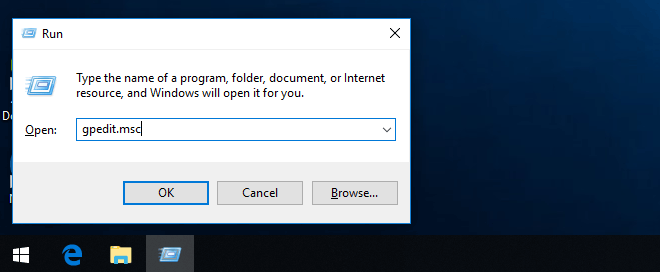
در قسمت “Computer Configuration گزینه Administrative Templates را انتخاب کنید.
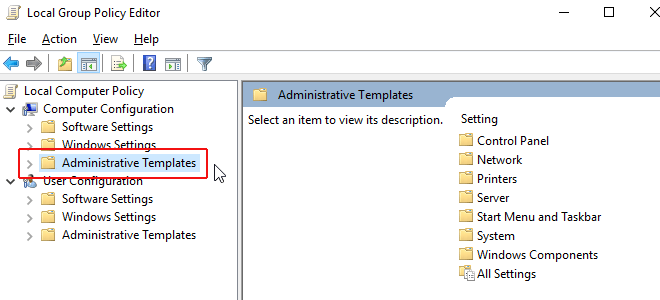
انتخاب کنید “Windows Components“و سپس”Windows Update”
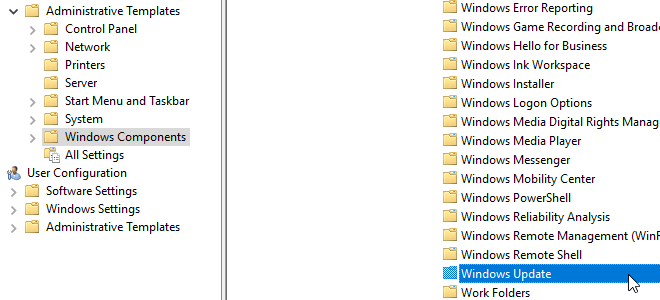
گزینه سمت راست Configure Automatic Updates
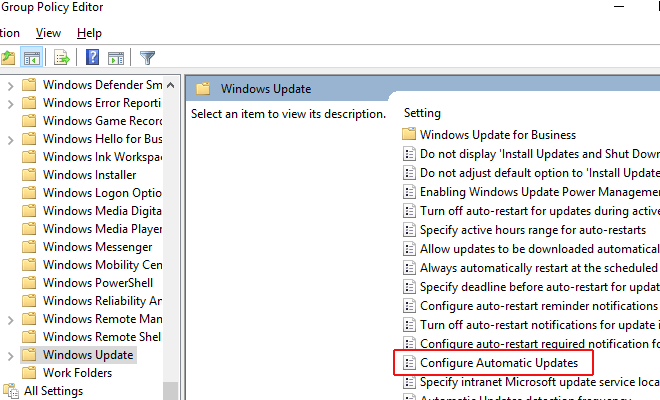
گزینه ای را که نشان می دهد “Notify for download and auto install” را انتخاب کنید.
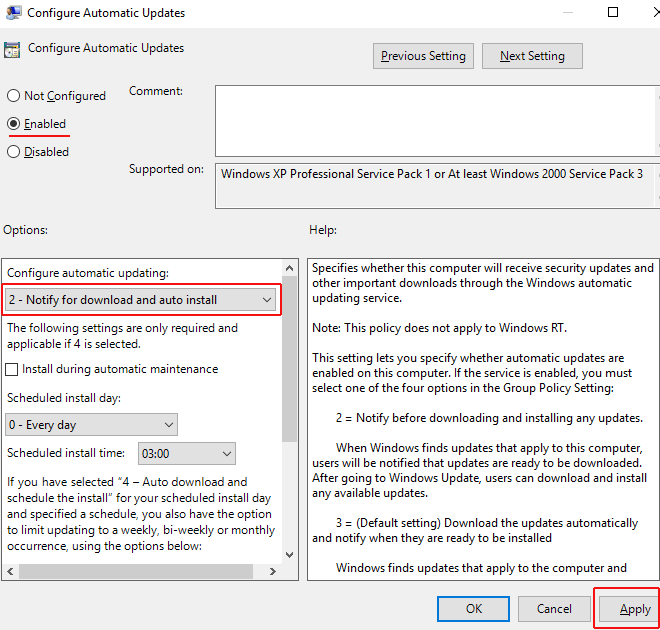
روی apply و سپس ok کلیک کنید. “Windows Update” را در Start menu تایپ کنید و “Windows Update Settings”
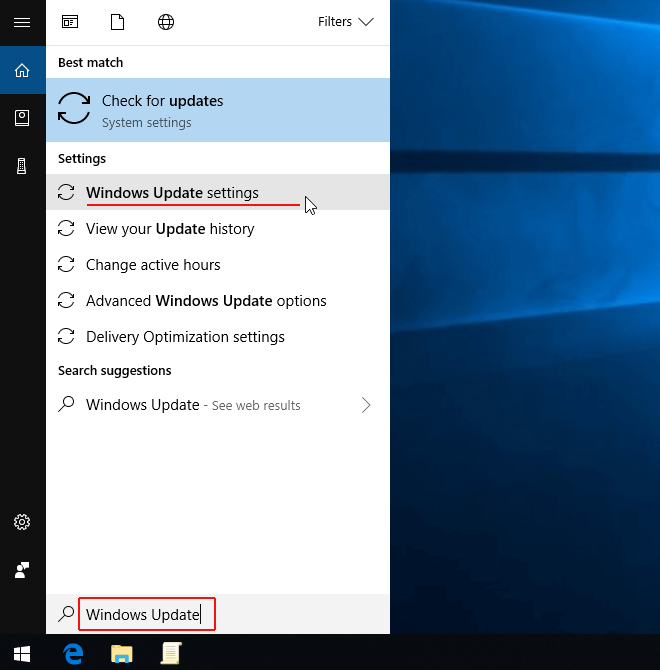
رایانه خود را برای اعمال به روزرسانی ویرایشگر خط مشی گروه به راه اندازی مجدد کنید. از این مرحله به بعد ویندوز باید به شما اطلاع دهد که به روزرسانی ها در دسترس هستند و این مسئولیت شماست که از بارگیری و نصب آنها اطمینان حاصل کنید.